
はやこ先生にパソコンの性能のこと語らせるとキリがないので
今回は、パソコン選びに欠かせない3つの要素をピックアップするぜ!
パソコンの性能をはかる基本とも言える要素は
CPU(セントラル プロセッシング ユニット)
メモリー(ランダム アクセス メモリー)
ストレージ(HDDやSSD)
の3つの装置です。
これらがどんなことしているのかを
一目で説明するとこんなイメージです。

これらの性能は
販売店のポップやチラシにも
必ず記載されています。

ただ書かれている内容
Intel?AMD?Core?Celeron?
ストレージは、HDD? 1TB?SSD? 256GB?
メモリーは4GB?8GB?16GB?
数字は何となく大きい方が良さそうだけど・・・
なんの知識もなく売り場に行くと
何の違い?どう違うの???
???だらけで
全くもってどれを選べばいいのかわからず
店員さんの言いなりになるしかないんです。
そのため目的に対してオーバースペックな
パソコンを購入させられることもあります。

教室への持ち込みされているパソコンもほど良いと言える機種は少なく、
販売店で最大グレードもの、もしくは最低レベルのパソコンが多いぜ!
CPU=プロセッサー人で例えると「頭脳」の部分。
実はこれがいちばん大事!
この部分は取り替えが困難なので
これをケチっちゃうと購入当初はサクサク動いていても、数年後にはもっさり〜もっさり〜と遅くなってしまいます。
ストレージ=これは本棚(保管庫)
保管容量は256GBあれば
あとは外部へ移すなりすれば、どうにかなるので数字の大小は割とどうでもよかったりしますが最近のストレージには、
HDD(ハードディスクドライブ)か
SSD(ソリッドステートドライブ)の
2種類があるんです。
これはSSD一択です!
CPUの性能あげるとパソコンの値段がぐんと高くなるので、SSD搭載機なら1ランク2ランク下のCPUを選んでも割と快適に動くんです!
ただ、SSDは大容量のものは高かいし、熱や、電気的な障害に弱く、壊れた時の復旧が困難だったりします。

どんなものでは故障はあり得るから、HDDにこだわる必要はないぜ。
それ以上に、一度SSD搭載のPC使うとHDDにはもう戻れな〜い!くらいSSDは快適なんだ!
ただし、小容量だとソフトウェアだけでほとんどデーターを収容できないので256GBくらいは欲しいぜ!
RAMメモリー=作業テーブル
ストレージから取り出したもの(データーやアプリ)を見たり編集する場所。
作業場所が狭いとスムーズにパソコンが動かなくなるので、多めの物を選ぶか、購入時に増設してもらうか、将来増設できるものなのか?確認しておいてください。

現在、4GBのメモリーだとWindows10や11が動くのに「やっと!」で他のことがスムーズにできなくなるぜ!8GB以上を選ぼう!
メモリーやストレージは、
パソコンを開くと素人でも割と取り替えれたりする部品だったりしますが
初心者や機械苦手さんにはとんでもない事!
また、最近のパソコンは
カンタンには取り替えできないように開け難くなっていたり
基盤に一体化していて取り替え自体ができなくなっていたりします。
できるだけ、長く快適にパソコンを使うなら
この3つの装置についてだけでも
「購入時」にしっかり押さえてくださいね!
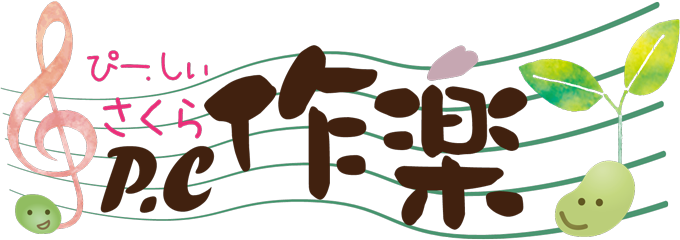




コメント